在 iPhone 上刪除應用程序的 4 種最佳方法
已發表: 2022-07-30你的 iPhone 是否加載了很多應用程序並佔用了存儲空間? 計劃刪除 iPhone上的應用程序以釋放空間並提高 iPhone 的性能? 但是不知道怎麼做? 那麼這篇文章是適合你的地方。
在本文中,我們介紹了輕鬆刪除 iPhone 上應用程序的所有可能和最佳方法。 通常,我們使用常規方法刪除 iPhone 上的應用程序。 但是在這裡,在本文中,您會發現一些更有趣的方法來刪除 iPhone 上的應用程序。 因此,請閱讀本文直到最後並獲取完整信息以刪除 iPhone 上的應用程序。
- 閱讀更多 –從 iPhone 中刪除所有照片的 8 種最佳方法
- 將照片從 iPhone 傳輸到 iPhone 的 8 種最佳方法
目錄
在 iPhone 上刪除應用程序的原因
刪除 iPhone 上的應用程序可能有很多原因,下面列出了其中一些。
- 減少應用程序的使用
- 損壞的應用程序/應用程序無法正常工作
- 升級到比上一個最好的應用程序
- 恢復出廠設置 iPhone
- 完成應用程序的工作後
- 釋放 iPhone 的存儲空間
如何在 iPhone 上刪除應用程序
視頻教程
為了方便讀者,我們以視頻教程的形式提供了這篇文章。 如果您有興趣閱讀,請暫時跳過視頻,並在閱讀完本文後觀看。
1.直接刪除
這是大多數用戶在 iPhone 上刪除應用程序的常用方法。 因此,我們將這種方法作為第一種方法。
- 移動到位於 iPhone 上的應用程序。
- 長按要刪除的應用程序。 然後它會在 3D 視圖中顯示選項列表。 在該列表中,您將找到“刪除應用程序”選項。 點擊它。
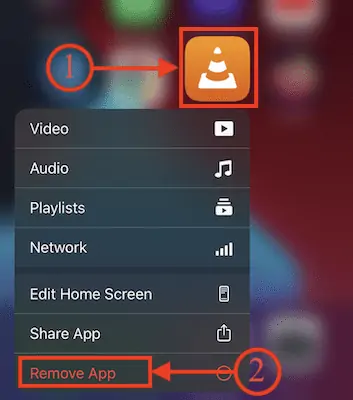
- 然後會彈出一個通知,如下面的屏幕截圖所示。 通過點擊選擇“刪除應用程序”選項。
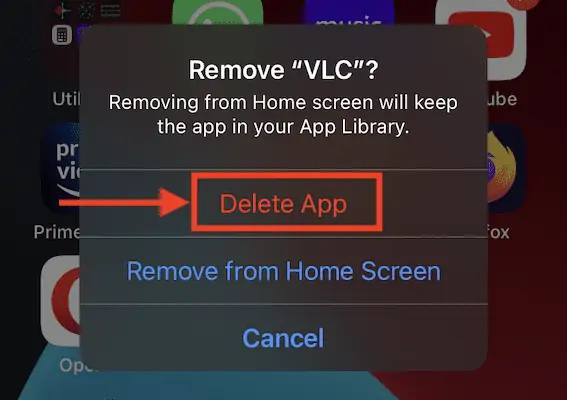
- 將彈出確認通知。 通過點擊選擇“刪除”選項,該應用程序將被刪除。
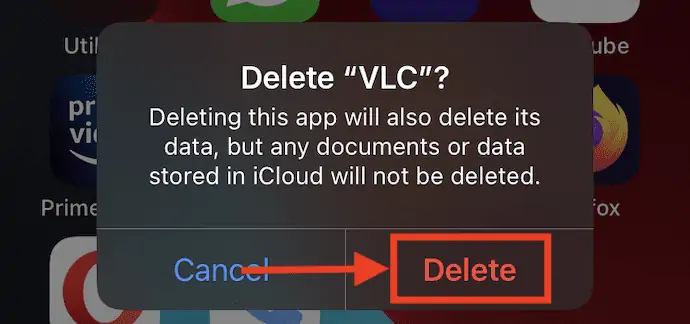
2.從自定義頁面中刪除
自定義頁面不過是家庭修改和應用程序組織頁面。 您必須長按主頁上的空白區域。
- 長按主頁的空白區域,然後所有應用程序開始抖動,應用程序頂部有一個減號圖標。 點擊那個“減號圖標” 。
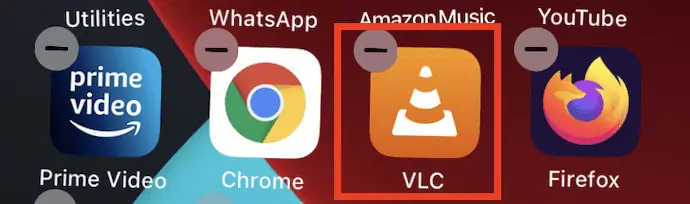
- 然後會彈出一個通知頁面。 從選項列表中選擇“刪除應用程序”選項。
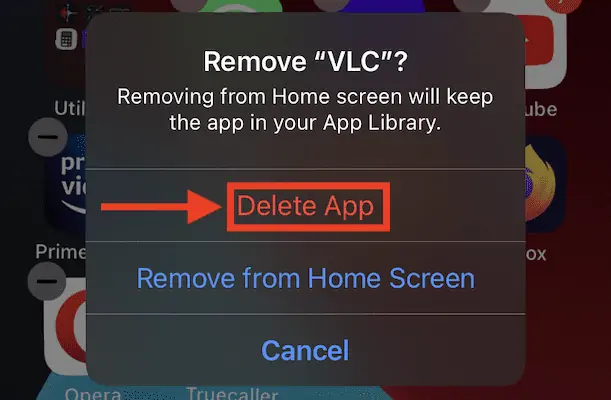
- 將彈出確認通知,然後點擊“刪除”選項以確認刪除應用程序。
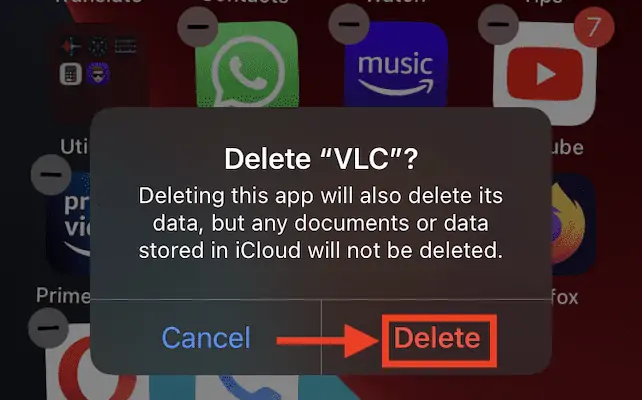
- 閱讀更多 –將 iPhone 照片傳輸到 PC (Windows) 的 6 種最佳方法
- 無需密碼即可恢復出廠設置的 4 種驚人方法
3. iMazing
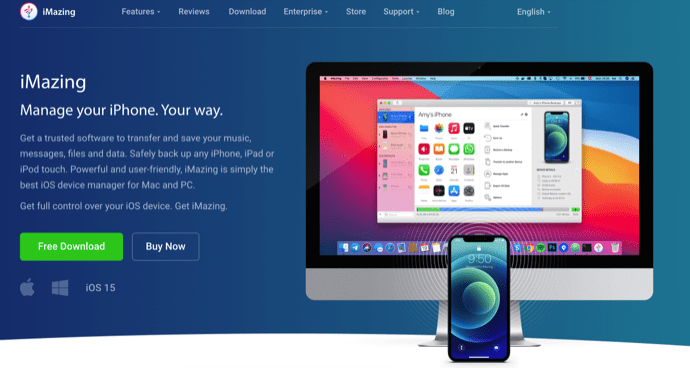
iMazing 是一款高級 iOS 管理器應用程序,它允許用戶以有組織的方式管理所有 iPhone 操作。 使用此應用程序,您可以輕鬆地將照片、音樂和其他數據從 iPhone 傳輸到計算機,反之亦然。 您還可以使用 iMazing iOS 管理器從 iPhone 中刪除應用程序。 按照步驟刪除 iPhone 上的應用程序。
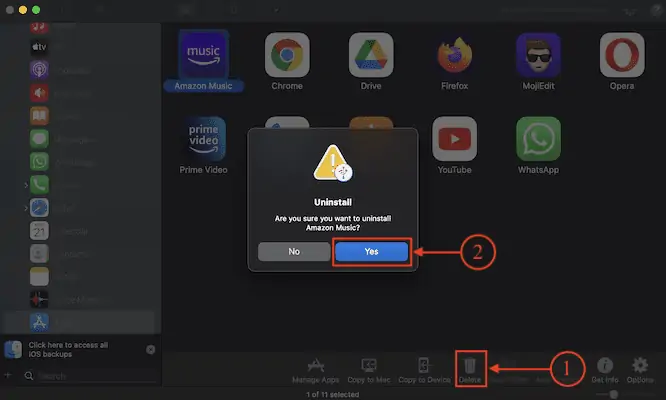
在本節中,我將向您展示使用 iMazing iOS Manager 刪除 iPhone 上的應用程序的分步過程。

總時間: 5分鐘
第 1 步:下載 iMazing 應用程序
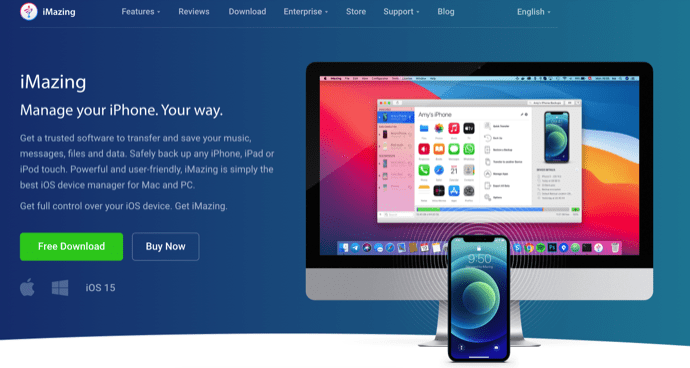
訪問 iMazing 官方網站並根據您的系統操作系統下載最新版本的 iMazing 應用程序。 iMazing 適用於Windows 和 macOS 。
第 2 步:安裝和連接 iPhone
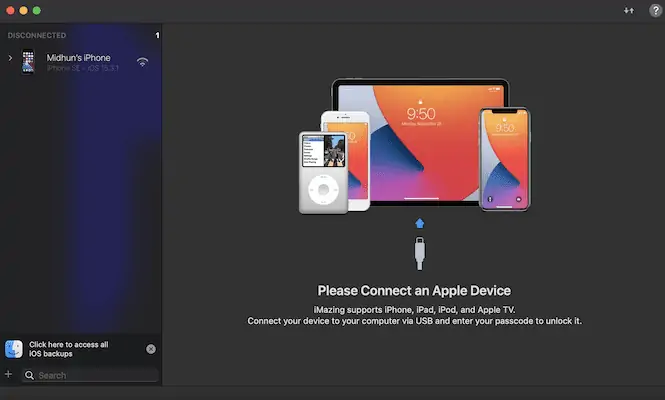
下載過程完成後,安裝並啟動 iMazing 應用程序。 然後應用程序會要求您將 iPhone 連接到計算機。
第 3 步:iMazing 界面
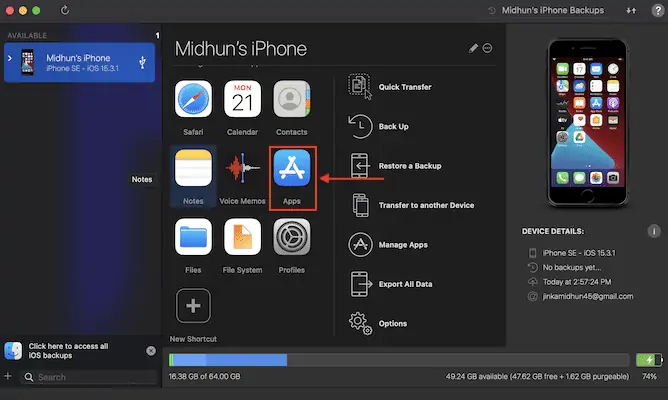
一旦您將 iPhone 連接到計算機,iMazing 應用程序就會開始掃描您的 iPhone。 稍後,它會在應用程序界面上顯示 iPhone 的所有可用選項,如屏幕截圖所示。 從其選項列表中單擊“應用程序管理”選項。
第 4 步:選擇要卸載的應用程序
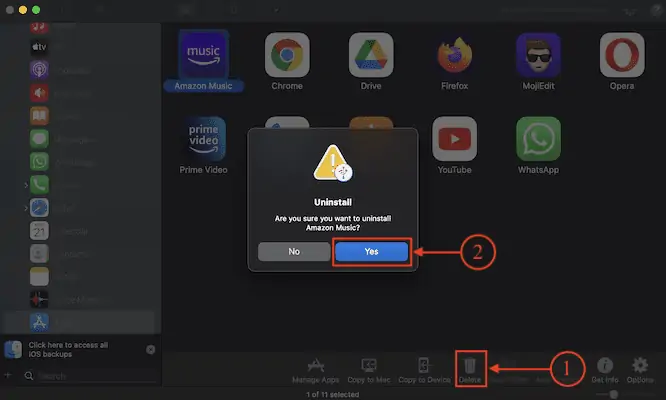
然後它顯示所有可以從 iPhone 卸載的已安裝應用程序。 通過單擊選擇應用程序(按住 Control 可選擇多個應用程序) 。 稍後,單擊底部菜單中的“刪除”選項。 然後會彈出一個確認窗口。 單擊“是”以確認您從 iPhone 中刪除該應用程序。
供應:
- 蘋果手機,
- Windows 或 macOS 系統,
- iMazing 應用程序
工具:
- iOS 設備管理器
4. 恢復出廠設置 iPhone
這是在 iPhone 上刪除應用程序的方法之一,但很少使用。 使用此方法,您將丟失 iPhone 中的所有數據,例如照片、音樂、視頻和應用程序。 因此,僅當您準備好使用所有數據時才使用此方法。
- 通過點擊“設置圖標”移動到設置。 向下滾動以找到“常規”部分並點擊它。
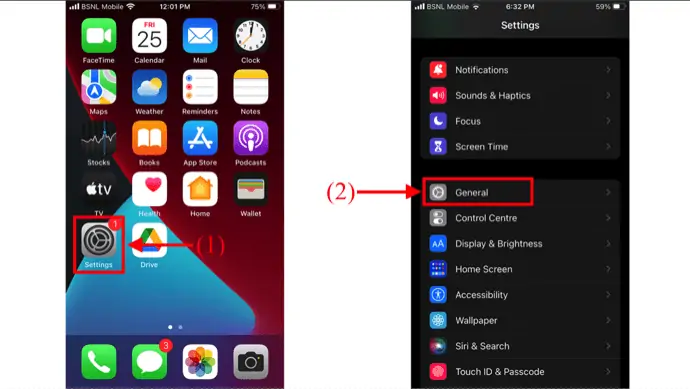
- 向下滾動到該頁面的底部。 在那裡你會找到“轉移或重置 iPhone”選項,點擊它。 然後它顯示兩個選項,例如“重置”和“刪除所有內容和設置” 。 通過點擊選擇“刪除所有內容和設置”選項。
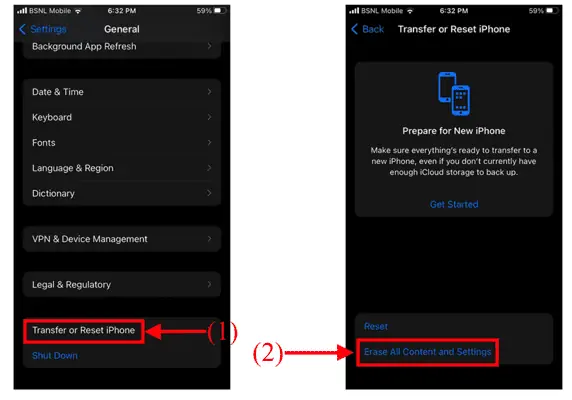
- 然後它會顯示警告頁面,在那裡你會找到“繼續”選項。 點擊它可以刪除 iPhone 上的應用程序,包括所有剩餘數據。
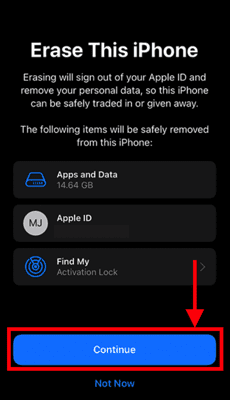
結論
遵循本文中討論的方法將有助於刪除 iPhone 上的應用程序,從現在開始,您可以使用本文所述的不同方法刪除 iPhone 上的應用程序。 您唯一需要記住的是,使用第四種方法會使您丟失 iPhone 中的所有數據。
我希望本教程能幫助您了解如何在 iPhone 上刪除應用程序 – 4 種最佳方法。 如果您想說什麼,請通過評論部分告訴我們。 如果你喜歡這篇文章,請分享它並在 Facebook、Twitter 和 YouTube 上關注 WhatVwant 以獲取更多技術提示。
- 閱讀更多 –適用於 iPhone 的最佳間諜應用程序
- 12個必須有你需要嘗試的iPhone應用程序
如何在 iPhone 上刪除應用程序 – 常見問題
iPhone 上的應用程序庫在哪裡?
轉到主屏幕,然後向左輕掃所有主屏幕頁面以進入應用程序庫。
我可以一次在 iPhone 上卸載多個應用程序嗎?
不,您不能一次卸載多個應用程序,除非您使用 iMazing 等 iOS 管理器應用程序。
iMazing 可以無線工作嗎?
不,您需要將 iPhone 連接到計算機並且必須使用 iMazing 應用程序。
如何擺脫主屏幕上的應用程序?
長按主屏幕,然後點擊應用程序頂部的減號圖標。 點擊它並選擇“從主屏幕刪除”選項。
